GNU Image Manipulation Program (GIMP) to darmowe oprogramowanie graficzne o otwartym kodzie źródłowym. Mimo że GIMP jest bezpłatny, ma kilka fajnych funkcji, których możesz użyć, aby wyróżnić swoją grafikę. W tym poście pokażemy Ci jak dodać blask do obiektu w GIMP .

połączenie ze zdalnym pulpitem, wystąpił błąd wewnętrzny
Jak dodać blask do obiektu w GIMP
GIMP umożliwia manipulowanie obiektami w celu nadania kompozycji różnych cech. Dodanie blasku do obiektu może nadać mu błyszczący wygląd lub wyróżnić go na ciemnym tle. Poświaty mogą mieć różne kolory, aby naśladować różne przedmioty.
Pierwszym krokiem jest otwarcie obiektu w GIMP-ie, aby można było dodać blask. Wybierz obraz dla poświaty, aby móc teraz dodać poświatę.
Sposób, w jaki obraz znajduje się w dokumencie GIMP, zadecyduje, jakie opcje będą dostępne. Jeśli obraz umieszczony w GIMP-ie zostanie umieszczony sam, a nie na tle, będzie traktowany inaczej, a opcja filtrowania będzie inna. Dzieje się tak zwykle, gdy do dodania obrazu w GIMP-ie używane są opcje Otwórz za pomocą lub przeciągnij do GIMP-a. Jeśli utworzono pusty dokument, a następnie dodano do niego obraz, opcje filtrowania również będą inne, a wynik będzie nieco inny. Osiąga się to, gdy otwierasz GIMP, a następnie tworzysz nowy pusty dokument, a następnie otwierasz i przeciągasz obraz na puste płótno. Różnice zostaną pokazane poniżej, abyś wiedział, czego się spodziewać.
Obraz bez oddzielnego tła

To jest oryginalny obraz przed dodaniem filtra
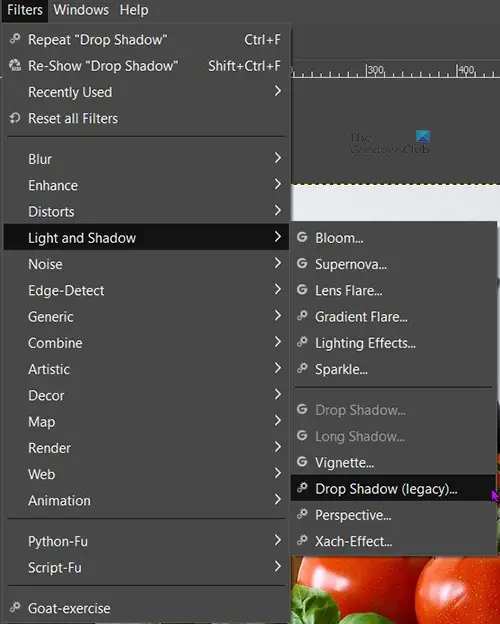
Wybierz obraz, a następnie przejdź do górnego paska menu i kliknij Filtry Następnie Światło i cień . Spójrz na dostępne opcje, zauważysz to Cień jest niedostępny (wyszarzony) i tylko Cień (starszy) jest dostępny.
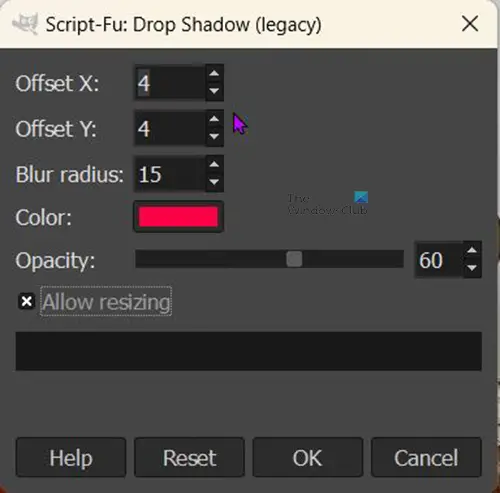
Kliknij Cień (starszy) a zobaczysz otwarte okno opcji Cień (starszy).
The wartość X i Wartość Y po prostu zmień kierunek/kąt, w którym zostanie umieszczony cień. Możesz je dostosować, aby umieścić cień pod różnymi kątami w stosunku do obrazu.

Możesz kliknąć Kolor , aby wywołać próbnik kolorów, aby można było zmienić kolor poświaty. Powinieneś wybrać kolor, który będzie różnił się od kolorów na twoim obrazie. możesz kliknąć Zakraplacz ikonę , jeśli chcesz pobrać próbkę kolorów do użycia jako cień.
The Zezwalaj na zmianę rozmiaru opcja będzie zaznaczona domyślnie, pozostaw ją zaznaczoną. Jest to ważne dla tej konkretnej metody, ponieważ ten obraz nie ma niezależnego tła. Jeśli dodasz cień bez możliwości zmiany rozmiaru obrazu, nie zobaczysz poświaty, ponieważ poświata spadnie poza krawędź obrazu. zezwolenie na zmianę rozmiaru spowoduje zmianę rozmiaru obrazu w celu pokazania cienia. Obraz zmieni rozmiar, aby pokazać stronę, na której umieszczono cień/poświatę.

To jest obraz w GIMP-ie z rozszerzeniem Zezwalaj na zmianę rozmiaru opcja zaznaczona. Zauważasz, że pojawia się cień/poświata. Gdyby ta opcja nie była zaznaczona, obraz wypełniłby płótno, a poświata spadłaby tam, gdzie jej nie widać. Na tym obrazie wartości X i Y są wartościami domyślnymi.
Aby zapisać obraz w formacie, który spłaszcza obraz i ułatwia udostępnianie, przejdź do Plik następnie kliknij Eksportuj lub Eksportuj jako i wybierz nazwę pliku oraz miejsce docelowe pliku. Zobaczysz kolejne okno opcji z innymi opcjami, możesz po prostu kliknąć Eksportuj, aby zapisać i zamknąć bez wprowadzania tam zmian. Zauważysz, że domyślnym typem pliku jest .PNG. dzieje się tak, ponieważ obraz nie miał tła, a rozmiar obrazu został zmieniony, aby pokazać blask. Tło pozostało przezroczyste, jak widać z kolorami szachownicy za obrazem w GIMP-ie. Format pliku .PNG pozwala obrazowi mieć to przezroczyste tło w niektórych aplikacjach.

To jest obraz, który został wyeksportowany z GIMP-a jako plik .PNG.
Obraz z osobnym tłem
To jest oryginalny obraz przed dodaniem filtra. Możesz zobaczyć, że obraz jest na białym tle. Aby umieścić obraz na białym tle, otwórz GIMP, a następnie przejdź do Plik Następnie Nowy . Gdy pojawią się opcje dokumentu, wybierz żądane opcje, a następnie kliknij OK . Spowoduje to utworzenie pustego płótna. Aby przenieść obraz na płótno, znajdź obraz na komputerze i przeciągnij go na płótno.
Jeśli obraz jest zbyt duży lub zbyt mały w tle, możesz zmienić jego rozmiar.

Możesz zmienić rozmiar obrazu, przechodząc do górnego paska menu, a następnie klikając Warstwy Następnie Warstwa skali .
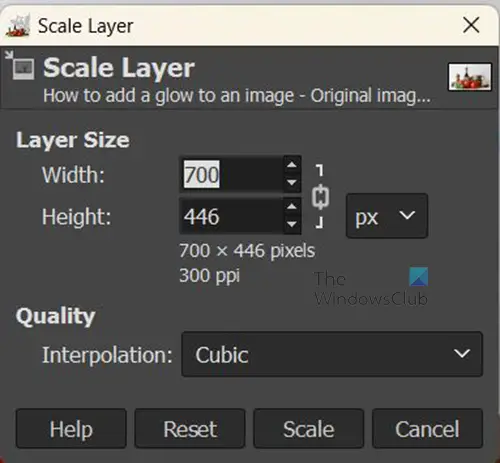
Windows wymaga sterownika z podpisem cyfrowym
Zobaczysz Warstwa skali okno opcji, aby wybrać nowy rozmiar obrazu, który chcesz. Wprowadź żądane rozmiary w polach wartości, a następnie naciśnij Skala aby zmienić rozmiar obrazu.

Możesz także zmienić rozmiar obrazu, klikając go, a następnie klikając Shift + S . wokół obrazu pojawią się uchwyty, kliknij dowolny uchwyt, aby zmienić rozmiar obrazu. Jeśli chcesz zmienić rozmiar wszystkich czterech rogów w tym samym tempie, kliknij i przytrzymaj środek obrazu, a następnie przesuń go w górę lub w dół.
Pamiętaj, aby zostawić miejsce na płótno wokół obrazu, abyś mógł zobaczyć poświatę wokół obrazu.
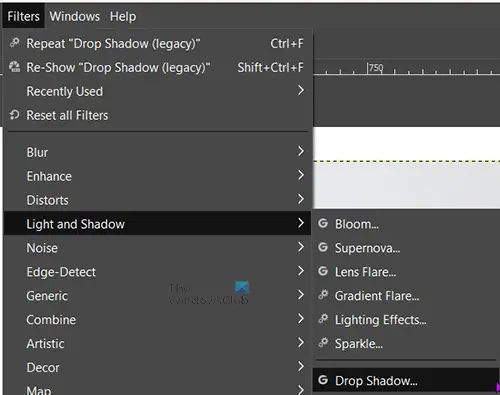
Nadszedł czas, aby dodać poświatę wokół obrazu. Przejdź do górnego paska menu i kliknij Filtry Następnie Światło i cień . Powinieneś zobaczyć regularnego Cień dostępne, jeśli jest wyszarzone, może być konieczna zmiana rozmiaru obrazu.
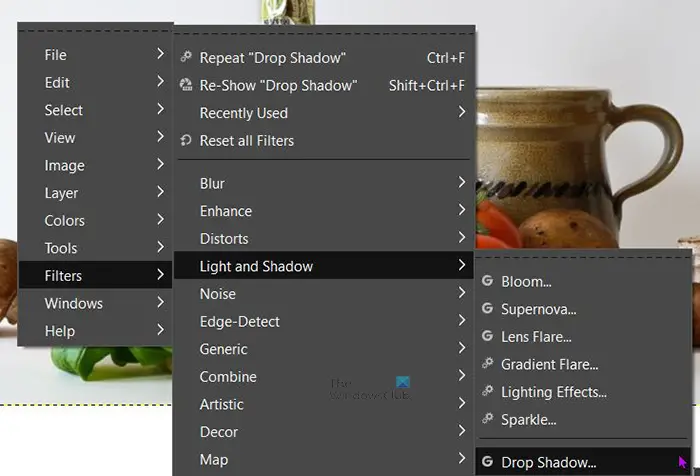
Możesz także przejść do Cienia, klikając obraz prawym przyciskiem myszy, a następnie naciskając Filtr Następnie Światło i cień Następnie Cień . Kiedy klikniesz Cień (nie Cień (starszy), otrzymasz Cień okno opcji.
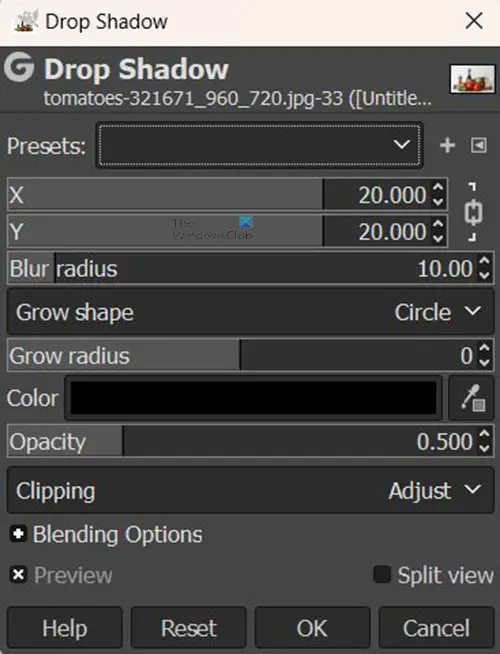
Zauważysz, że to okno cienia ma więcej opcji niż cień starszego typu. Możesz eksperymentować z opcjami i zobaczyć, jak się sprawdzą.

Domyślny kolor cienia, który będzie poświatą, to czarny, możesz zmienić kolor, klikając próbkę czarnego koloru obok słowa kolor. Spowoduje to wyświetlenie próbnika kolorów. Następnie możesz wybrać żądany kolor.
Możesz także pobrać próbkę koloru, który chcesz użyć z obrazu jako koloru cienia/poświaty. Aby pobrać próbkę koloru, kliknij symbol Kroplomierza, a następnie kliknij kolor, którego próbkę chcesz pobrać. Narzędzie Kroplomierz znajduje się obok próbki koloru.
najlepsza aplikacja muzyczna dla systemu Windows 10
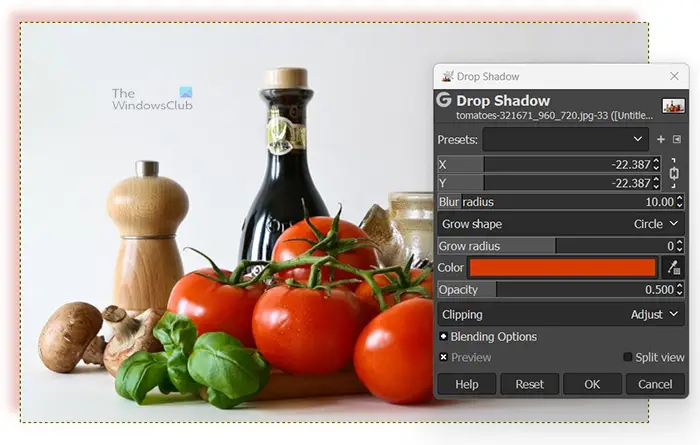
Możesz zmienić X i I wartości, aby kąt cienia zmienił się z domyślnego. Domyślny cień jest tworzony na dole i po prawej stronie obrazu. Ten pokazuje zmianę w próbkowaniu koloru pomidora i X I I wartości są -27 umieszczając cień na górnej i prawej stronie obrazu.

To jest ostateczny obraz ze wszystkimi zmianami.
Czytać: Jak zrobić szablon w GIMP?
Czy można dodać blask do tekstu w GIMP?
Blask można dodać do tekstu tak samo, jak dodaje się go do obrazów. Po prostu zaznacz tekst, a następnie przejdź do górnego paska menu i kliknij Filtry potem światło i cień Cień . Gdy pojawi się okno opcji cienia, wybierz żądany kolor i inne opcje, a następnie naciśnij Ok, aby zastosować i zachować zmiany.
Jak mogę dodać wiele kolorów poświaty do obrazów lub tekstu w GIMP?
Możesz dodać wiele kolorów poświaty do obrazów lub tekstu w GIMP-ie. Wykonałbyś powyższe kroki, aby dodać pierwszy blask, a następnie naciśnij OK, aby go zachować. następnie powtórz kroki, aby dodać inne poświaty kolorów. Możesz sprawić, by każda poświata miała inny kąt, krycie, kolor i wszelkie inne różnice, które chcesz dodać.











![LS-0005, Nie można skontaktować się z serwerem poprawek Epic Games [Naprawiono]](https://prankmike.com/img/games/31/ls-0005-unable-to-contact-patch-server-in-epic-games-fix-1.jpg)



